સામગ્રીઓનું કોષ્ટક
શું તમે કેટલાક રોમાંચક સૂત્રો સાથે એક્સેલમાં નામો કેવી રીતે રિવર્સ કરવા તે શીખવા માંગો છો? આ લેખ તમારા માટે છે. અહીં અમે એક્સેલમાં નામો રિવર્સ કરવા માટેની 5 સરળ અને સરળ પદ્ધતિઓની ચર્ચા કરી છે.
પ્રેક્ટિસ વર્કબુક ડાઉનલોડ કરો
નીચેની પ્રેક્ટિસ વર્કબુક ડાઉનલોડ કરો. તે તમને વિષયને વધુ સ્પષ્ટ રીતે સમજવામાં મદદ કરશે.
Reversing Names.xlsm
એક્સેલમાં નામોને રિવર્સ કરવાની 5 પદ્ધતિઓ
અહીં , અમારી પાસે કંપનીના કેટલાક કર્મચારીઓના પૂરા નામ ની સૂચિ છે. હવે, અમે તમારા જરૂરી ઓર્ડરો અનુસાર કર્મચારીઓના નામ ઉલટાવી દેવાની પ્રક્રિયાઓ દર્શાવીશું.

અમે Microsoft Excel 365 <10 નો ઉપયોગ કર્યો છે એ ઉલ્લેખની જરૂર નથી. Flash Fill ફીચર એક્સેલમાં નામો ઉલટાવી શકે છે.

પૂર્ણ નામ ને રિવર્સ કરવા માટે, નીચેના પગલાંઓ અનુસરો.
📌 પગલાઓ:
- પહેલા, નીચે દર્શાવેલ સ્ક્રીનશોટની જેમ તમારા ઇચ્છિત ક્રમમાં પ્રથમ નામ લખો.
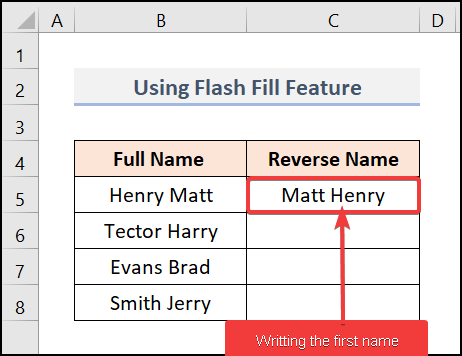
- પછી વિપરીત નામ કૉલમનો પ્રથમ કોષ પસંદ કરો અને હોમ ટેબ >> ભરો ડ્રોપ-ડાઉન પર જાઓ >> Flash Fill .

- આગળ, સેલ C5 પર ક્લિક કરો અને પછી નીચે ખેંચો અન્ય માટે ફિલ હેન્ડલ ટૂલકોષો.
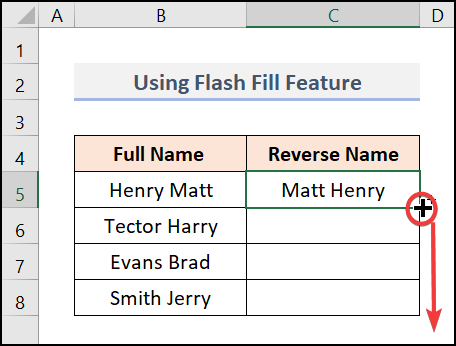
- તે પછી, જો પ્રદર્શિત પરિણામ તમને જોઈતું હોય, તો આકૃતિમાં દર્શાવેલ આઇકોન પર ક્લિક કરો અને સ્વીકારો પસંદ કરો. સૂચનો .

તેથી, તમે જોશો કે આપેલ નામો ઉલટાવી દેવામાં આવ્યા છે. આ રીતે એક્સેલમાં નામો ઉલટાવી શકાય છે.
2. એક્સેલમાં નામોને રિવર્સ કરવા માટે MID, SEARCH અને LEN ફંક્શન લાગુ કરવું
આ પદ્ધતિમાં, અમે MID<ના સંયોજનનો ઉપયોગ કરીએ છીએ. 2>, SEARCH , અને LEN નામોને ઉલટાવી શકાય છે.
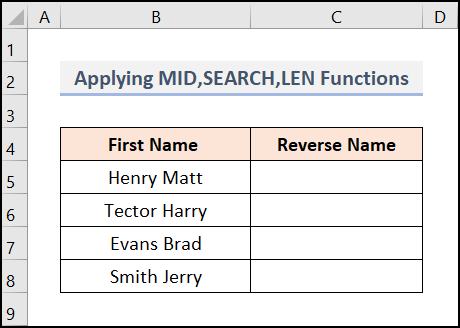
📌 પગલાં:
- સેલ પસંદ કરો C5 અને નીચે જણાવેલ કાર્ય લખો.
તમે તેને ફંક્શન બોક્સ પર પણ લખી શકો છો.
અહીં, B5 એ કર્મચારીનું પ્રથમ નામ છે.
ફોર્મ્યુલા બ્રેકડાઉન:
- LEN(B5) → બનાય છે
- LEN(“હેનરી મેટ”) → LEN ફંક્શન અક્ષરોની લંબાઈ નક્કી કરે છે
- આઉટપુટ → 10
- SEARCH(” “,B5) → બનાય છે
- SEARCH( ” “,“હેનરી મેટ”) → SEARCH ફંક્શન ટેક્સ્ટમાં જગ્યાની સ્થિતિ શોધે છે હેનરી મેટ
- આઉટપુટ → 6
- શોધ(” “,B5)+1 → બનાય છે
- 6+1 → 7
- B5&” "&B5 →
- "હેનરી મેટ"&" બને છે “&“હેનરી મેટ” → ધ એમ્પરસેન્ડ ઓપરેટર બે ટેક્સ્ટ ઉમેરશે હેનરી મેટ
- આઉટપુટ → “હેનરી મેટ હેનરી મેટ”
- MID(B5&” “&B5,SEARCH( ” “,B5)+1,LEN(B5)) → બનાય છે
- MID(“Henry Matt Henry Matt”,7,10) → અહીં, 7 અક્ષરોનો પ્રારંભ નંબર છે અને 10 અક્ષરોની કુલ સંખ્યા છે જેને આપણે MID ફંક્શન નો ઉપયોગ કરીને બહાર કાઢીશું. ટેક્સ્ટ “હેનરી મેટ હેનરી મેટ” માંથી.
- આઉટપુટ → મેટ હેનરી
- MID(“Henry Matt Henry Matt”,7,10) → અહીં, 7 અક્ષરોનો પ્રારંભ નંબર છે અને 10 અક્ષરોની કુલ સંખ્યા છે જેને આપણે MID ફંક્શન નો ઉપયોગ કરીને બહાર કાઢીશું. ટેક્સ્ટ “હેનરી મેટ હેનરી મેટ” માંથી.
- "હેનરી મેટ"&" બને છે “&“હેનરી મેટ” → ધ એમ્પરસેન્ડ ઓપરેટર બે ટેક્સ્ટ ઉમેરશે હેનરી મેટ
- SEARCH( ” “,“હેનરી મેટ”) → SEARCH ફંક્શન ટેક્સ્ટમાં જગ્યાની સ્થિતિ શોધે છે હેનરી મેટ
- LEN(“હેનરી મેટ”) → LEN ફંક્શન અક્ષરોની લંબાઈ નક્કી કરે છે

- ફંક્શન લખ્યા પછી એન્ટર દબાવો અને તમને પરિણામ મળશે.
- ઉપયોગ કરો ફિલ હેન્ડલ અન્ય કોષો માટે અને આ નામોને ફ્લિપ કરશે.

તે પછી, તમારી પાસે નીચેનું પરિણામ હશે.
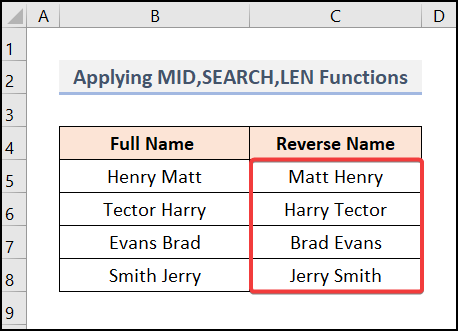
3. એક્સેલમાં અલ્પવિરામ સાથે નામો ફ્લિપિંગ
ક્યારેક તમારા ડેટાસેટમાં અલ્પવિરામ દ્વારા અલગ કરાયેલા નામ હોય છે. જો તમે તેને સ્વિચ કરવા માંગતા હો, તો નીચેના પગલાંઓ અનુસરો.

📌 પગલાં:
- સેલ પસંદ કરો C5 અને નીચે જણાવેલ કાર્યો લખો.
=MID(B5&” “&B5,SEARCH(“,”,B5) +2,LEN(B5)-1)
અહીં, B5 કર્મચારીનું પ્રથમ નામ છે.
ફોર્મ્યુલા બ્રેકડાઉન:
- LEN(B5)-1 → બનાય છે
- LEN((“હેનરી, મેટ”)-1) → LEN ફંક્શન અક્ષરોની લંબાઈ નક્કી કરે છે
- આઉટપુટ → 10
- શોધ(“, “,B5) → બનાય છે
- શોધ(“, “,“હેનરી,મેટ”) → SEARCH ફંક્શન ટેક્સ્ટમાં જગ્યાની સ્થિતિ શોધે છે હેનરી મેટ
- આઉટપુટ → 6
- શોધ(” “,B5)+2 → બનાય છે
- 6+2 → 8
- B5&” "&B5 →
- "હેનરી, મેટ"&" બને છે “&“હેનરી, મેટ” → ધ એમ્પરસેન્ડ ઓપરેટર બે ટેક્સ્ટ ઉમેરશે હેનરી મેટ
- આઉટપુટ → “હેનરી, મેટ હેનરી, મેટ”<2
- =MID(B5&” “&B5,SEARCH(“,”,B5)+2,LEN(B5)-1)→ બનાય છે
- MID(“Henry, Matt Henry, Matt”,8,10) → અહીં, 8 અક્ષરોનો પ્રારંભ નંબર છે અને 10 એ અક્ષરોની કુલ સંખ્યા છે જેને આપણે MID ફંક્શન ટેક્સ્ટ “હેનરી, મેટ હેનરી, મેટ”<2 નો ઉપયોગ કરીને બહાર કાઢીશું>.
- આઉટપુટ → મેટ હેનરી
- MID(“Henry, Matt Henry, Matt”,8,10) → અહીં, 8 અક્ષરોનો પ્રારંભ નંબર છે અને 10 એ અક્ષરોની કુલ સંખ્યા છે જેને આપણે MID ફંક્શન ટેક્સ્ટ “હેનરી, મેટ હેનરી, મેટ”<2 નો ઉપયોગ કરીને બહાર કાઢીશું>.
- "હેનરી, મેટ"&" બને છે “&“હેનરી, મેટ” → ધ એમ્પરસેન્ડ ઓપરેટર બે ટેક્સ્ટ ઉમેરશે હેનરી મેટ
- શોધ(“, “,“હેનરી,મેટ”) → SEARCH ફંક્શન ટેક્સ્ટમાં જગ્યાની સ્થિતિ શોધે છે હેનરી મેટ
- LEN((“હેનરી, મેટ”)-1) → LEN ફંક્શન અક્ષરોની લંબાઈ નક્કી કરે છે

- આગળ, ફંક્શન લખ્યા પછી ENTER દબાવો.
- છેલ્લે, માટે ફિલ હેન્ડલ નો ઉપયોગ કરો અન્ય કોષો અને આ તમારા નામોને સ્વિચ કરશે.
-

ત્યારબાદ, નીચેના પરિણામો વિપરીત નામ કૉલમમાં દેખાશે.
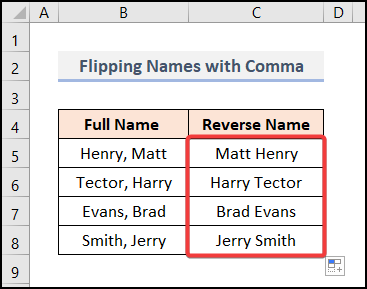
સમાન રીડિંગ્સ
- એક્સેલમાં કોલમમાં ટેક્સ્ટ કેવી રીતે રિવર્સ કરવું (6 હેન્ડી મેથડ્સ)
- એક્સેલમાં X એક્સિસને કેવી રીતે રિવર્સ કરવું (4 ઝડપી યુક્તિઓ) <16
- એક્સેલમાં સ્ટેક્ડ બાર ચાર્ટનો રિવર્સ લિજેન્ડ ઓર્ડર (ઝડપી સાથેસ્ટેપ્સ)
- એક્સેલમાં વર્ટિકલી કૉલમનો ઓર્ડર કેવી રીતે રિવર્સ કરવો (3 રીતો)
- એક્સેલમાં વર્કશીટ્સનો ઓર્ડર કેવી રીતે રિવર્સ કરવો (3) સરળ રીતો)
4. અલ્પવિરામ વિના એક્સેલમાં નામો ફ્લિપિંગ
જો તમારા ડેટાસેટમાં અલ્પવિરામ વિના નામો છે પરંતુ તમે તેને અલ્પવિરામ સાથે ફ્લિપ કરવા માંગો છો, તો આને અનુસરો પગલાં.
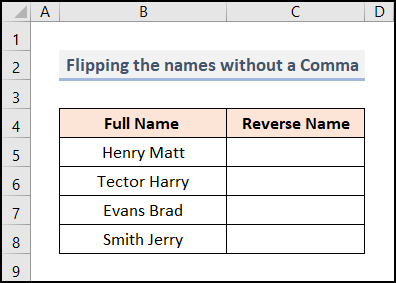
📌 પગલાં:
- પ્રથમ, સેલ C5 પસંદ કરો અને લખો નીચે જણાવેલ કાર્યો
અહીં, B5 કર્મચારીનું પ્રથમ નામ છે.
ફોર્મ્યુલા બ્રેકડાઉન :
- LEN(B5)+1 → બનાય છે
- LEN((“હેનરી મેટ”)+1) → The LEN ફંક્શન અક્ષરોની લંબાઈ નક્કી કરે છે
- આઉટપુટ → 11
- SEARCH(“, “,B5)+1 → બનાય છે
- SEARCH((“, “, “Henry Matt”)+1) → SEARCH ફંક્શન ટેક્સ્ટમાં જગ્યાની સ્થિતિ શોધે છે હેનરી મેટ
- આઉટપુટ → 6+1→7
- B5&", "&am p;B5 → બનશે
- “હેનરી મેટ”&”,”&“હેનરી મેટ” → ધ એમ્પરસેન્ડ ઓપરેટર બે ટેક્સ્ટ્સ ઉમેરશે હેનરી મેટ
- આઉટપુટ → "હેનરી મેટ, હેનરી મેટ"
- =MID(B5&" "&B5, SEARCH(“,”,B5)+2,LEN(B5)-1)→ બનાય છે
- MID(“Henry Matt, Henry Matt”,7,11) → અહીં, 7 અક્ષરોનો પ્રારંભ નંબર છે અને 11 છેઅક્ષરોની કુલ સંખ્યા જેને આપણે MID ફંક્શન ટેક્સ્ટ “હેનરી મેટ, હેનરી મેટ” નો ઉપયોગ કરીને બહાર કાઢીશું.
- આઉટપુટ → મેટ, હેનરી
- MID(“Henry Matt, Henry Matt”,7,11) → અહીં, 7 અક્ષરોનો પ્રારંભ નંબર છે અને 11 છેઅક્ષરોની કુલ સંખ્યા જેને આપણે MID ફંક્શન ટેક્સ્ટ “હેનરી મેટ, હેનરી મેટ” નો ઉપયોગ કરીને બહાર કાઢીશું.
- “હેનરી મેટ”&”,”&“હેનરી મેટ” → ધ એમ્પરસેન્ડ ઓપરેટર બે ટેક્સ્ટ્સ ઉમેરશે હેનરી મેટ
- SEARCH((“, “, “Henry Matt”)+1) → SEARCH ફંક્શન ટેક્સ્ટમાં જગ્યાની સ્થિતિ શોધે છે હેનરી મેટ
- LEN((“હેનરી મેટ”)+1) → The LEN ફંક્શન અક્ષરોની લંબાઈ નક્કી કરે છે

- ENTER દબાવો.
- અન્ય કોષો માટે ફિલ હેન્ડલ નો ઉપયોગ કરો અને નામો ઉલટાવો અલ્પવિરામ વિના.
-
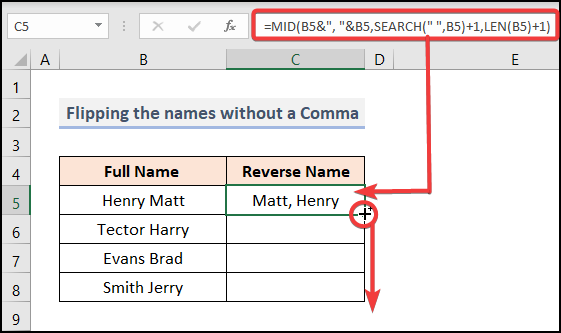
અંતમાં, તમારી પાસે નીચેનું પરિણામ હશે.

5. એક્સેલ VBA નો ઉપયોગ કરીને નામો ઉલટાવી રહ્યા છીએ
છેલ્લે, અમે નામને ઉલટાવી પણ શકીએ છીએ VBA કોડ, Microsoft Excel અને અન્ય ઑફિસ સાધનો માટેની પ્રોગ્રામિંગ ભાષા.

📌 પગલાં:<2
- વિકાસકર્તા ટેબ >> વિઝ્યુઅલ બેઝિક વિકલ્પ પર જાઓ.

- દાખલ કરો ટેબ પર ક્લિક કરો અને પછી મોડ્યુલ


- નીચે લખો VBA બનાવેલ મોડ્યુલની અંદર કોડ
3401 Here, name_flip is the sub-procedure name. We have declared rng, wrk_rng as Range, sym as String.

- આગળ, F5 બટન દબાવીને કોડ ચલાવો અને એક ઇનપુટ બોક્સ દેખાશે. .
- તમે રિવર્સ કરવા માંગો છો તે તમામ સેલ પસંદ કરો (અહીં, $B$5:$B$8 અમારી પસંદ કરેલ શ્રેણી છે) અને ઓકે દબાવો.

- ત્યારબાદ, બીજું ઇનપુટ બોક્સ પોપ અપ થશે.
- અંતરલ માટે પ્રતીક તરીકે અલ્પવિરામ ( , ) લખો અને દબાવો ઠીક .

- પરિણામે, તમને તમારું પરિણામ મળશે.

વધુ વાંચો: એક્સેલમાં સ્ટ્રીંગને કેવી રીતે રિવર્સ કરવી (3 યોગ્ય રીતો)
પ્રેક્ટિસ વિભાગ
અમે પ્રદાન કર્યું છે તમારી પ્રેક્ટિસ માટે જમણી બાજુએ દરેક શીટ પર પ્રેક્ટિસ વિભાગ. કૃપા કરીને તે જાતે કરો.
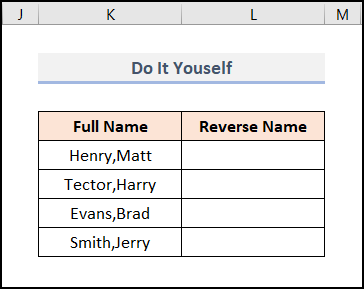
નિષ્કર્ષ
તેથી, આ એક્સેલમાં નામોને રિવર્સ કરવા માટે કેટલીક સરળ પદ્ધતિઓ છે . જો તમારી પાસે કોઈ પ્રશ્નો અથવા સૂચનો હોય તો કૃપા કરીને ટિપ્પણી વિભાગમાં અમને જણાવો. તમારી સારી સમજ માટે કૃપા કરીને પ્રેક્ટિસ શીટ ડાઉનલોડ કરો. વિવિધ પ્રકારની એક્સેલ પદ્ધતિઓ શોધવા માટે અમારી વેબસાઇટ Exceldemy ની મુલાકાત લો. આ લેખ વાંચવામાં તમારી ધીરજ બદલ આભાર.

